Word两页文档打印到一页中的方法
时间:2023-09-21 14:13:36作者:极光下载站人气:201
Word程序是很多小伙伴都在使用的一款文字文档编辑程序,在这款程序中,我们可以使用各种工具来解决文字文档编辑过程中遇到的各种问题。有的小伙伴在使用Word程序编辑文字文档时可能会遇到需要将两页文章内容打印到同一张纸上的情况,这时我们只需要在文件页面中打开打印选项,接着在打印设置页面中再打开“每版打印1页”选项,最后在菜单列表中点击选择“每版打印2页”选项即可。有的小伙伴可能不清楚具体的操作方法,接下来小编就来和大家分享一下Word两页文档打印到一页中的方法。
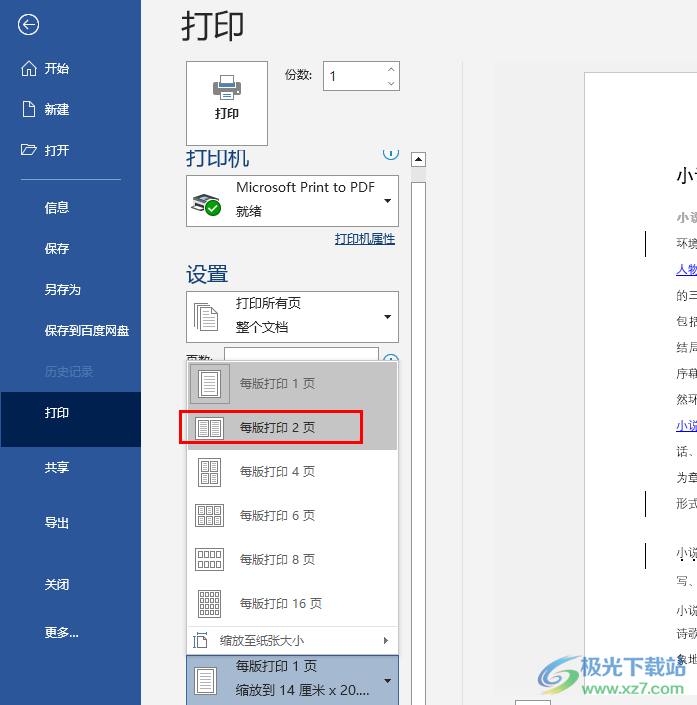
方法步骤
1、第一步,我们右键单击一个文字文档,然后在菜单列表中点击“打开方式”选项,接着选择“Word”选项
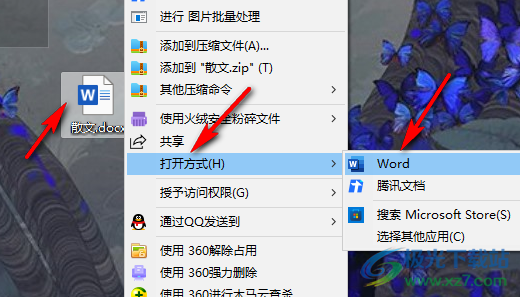
2、第二步,进入Word页面之后,我们在页面左上角点击打开“文件”选项
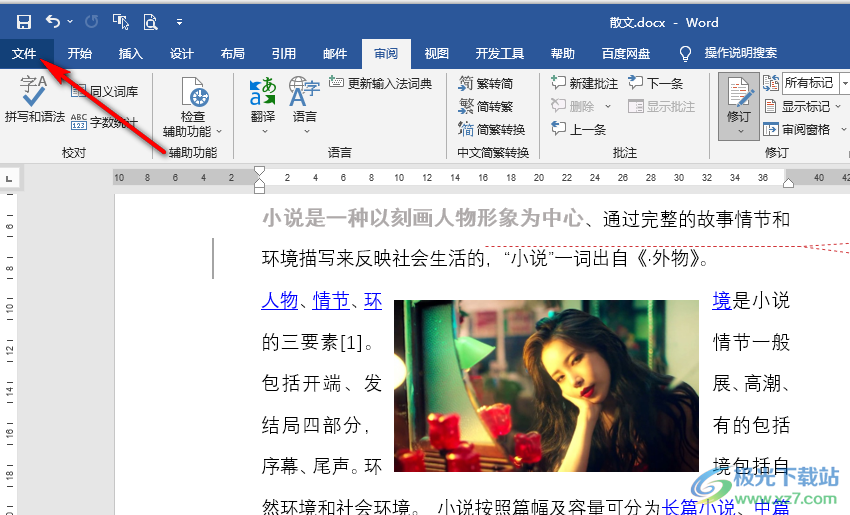
3、第三步,进入文件页面之后,我们在左侧列表中点击打开“打印”工具
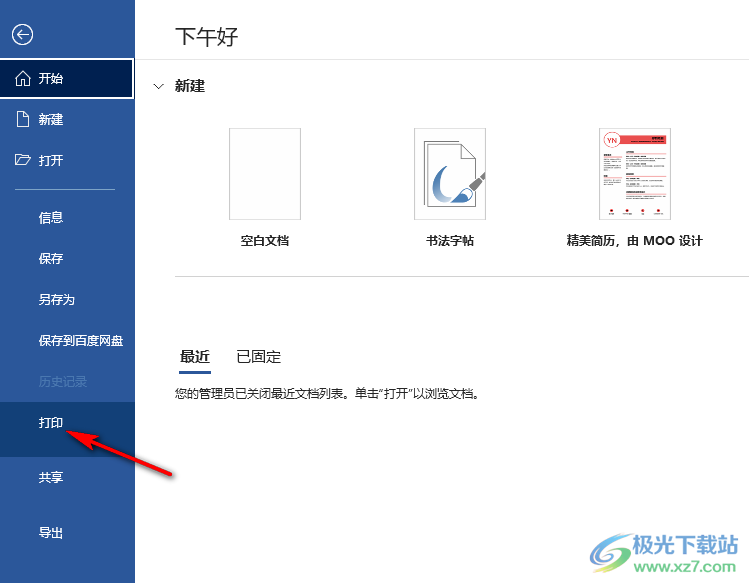
4、第四步,在打印页面中我们点击打开“每版打印1页”选项
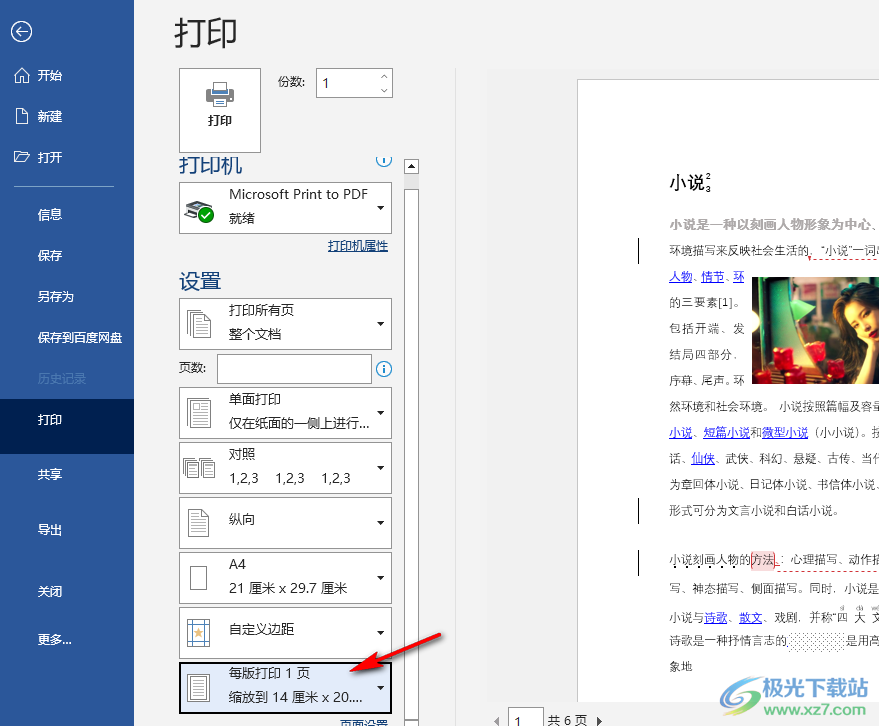
5、第五步,最后在“每版打印1页”的列表中,我们点击选择“每版打印2页”选项即可
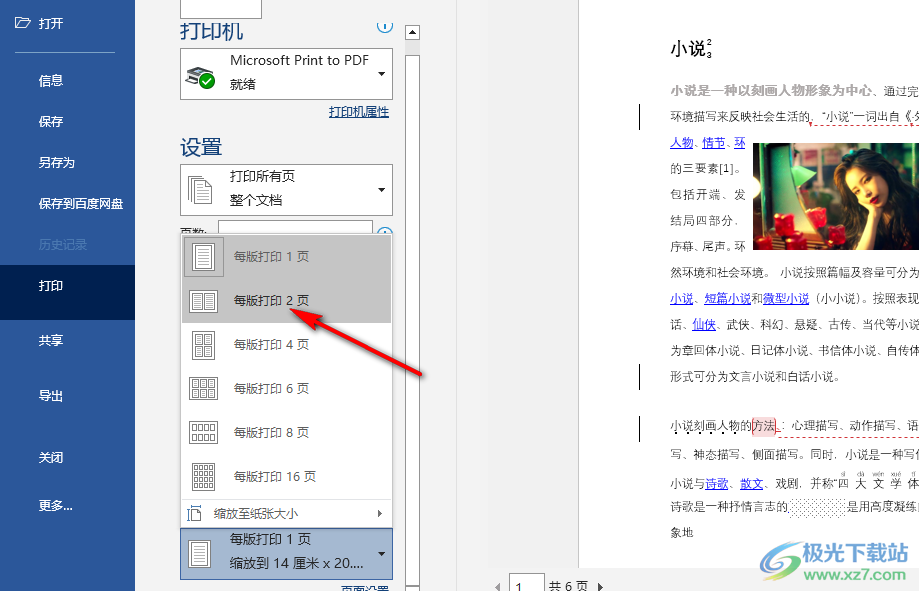
以上就是小编整理总结出的关于Word两页文档打印到一页中的方法,我们进入Word的文件页面,然后在该页面中打开打印选项,接着在打印页面中再将原本的“每版打印1页”改为“每版打印2页”即可,感兴趣的小伙伴快去试试吧。

大小:60.68 MB版本:1.1.2.0环境:WinXP, Win7, Win10
- 进入下载
相关推荐
相关下载
热门阅览
- 1百度网盘分享密码暴力破解方法,怎么破解百度网盘加密链接
- 2keyshot6破解安装步骤-keyshot6破解安装教程
- 3apktool手机版使用教程-apktool使用方法
- 4mac版steam怎么设置中文 steam mac版设置中文教程
- 5抖音推荐怎么设置页面?抖音推荐界面重新设置教程
- 6电脑怎么开启VT 如何开启VT的详细教程!
- 7掌上英雄联盟怎么注销账号?掌上英雄联盟怎么退出登录
- 8rar文件怎么打开?如何打开rar格式文件
- 9掌上wegame怎么查别人战绩?掌上wegame怎么看别人英雄联盟战绩
- 10qq邮箱格式怎么写?qq邮箱格式是什么样的以及注册英文邮箱的方法
- 11怎么安装会声会影x7?会声会影x7安装教程
- 12Word文档中轻松实现两行对齐?word文档两行文字怎么对齐?
网友评论